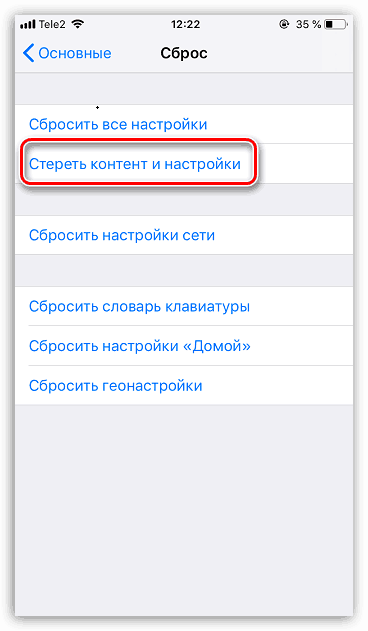Što učiniti ako se iPhone ne poveže s Wi-Fi mrežom
IPhone je teško zamisliti bez spajanja na bežičnu mrežu, jer je većina aplikacija vezana za korištenje Interneta. Danas ćemo pogledati problem kada se iPhone ne poveže s Wi-Fi mrežom.
Sadržaj
Zašto se iPhone ne povezuje s Wi-Fi mrežom
Zbog čega nema veze s bežičnom mrežom na iPhone uređaju mogu utjecati različiti čimbenici. U nastavku ćemo razmotriti uzroke ovog problema.
1. razlog: pogrešna zaporka
Prije svega, ako se povezujete s bežičnom mrežom zaštićenom lozinkom, provjerite jeste li ispravno naveli lozinku za nju. U pravilu, ako je sigurnosni ključ unesen neispravno, na zaslonu se pojavljuje poruka "Neispravna lozinka za mrežu" kada se pokušava spojiti. U tom slučaju morat ćete ponovno odabrati bežičnu mrežu i ponoviti pokušaj spajanja, pazeći da je unesena lozinka točna.
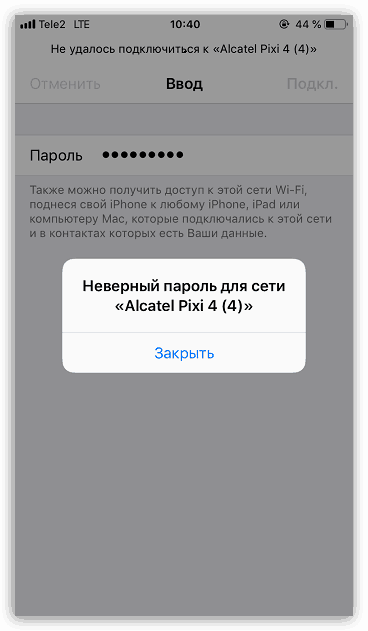
Razlog 2: Neuspjeh bežične veze
Često je problem s vezom ne na pametnom telefonu, nego na samoj bežičnoj mreži. Da biste to provjerili, pokušajte se povezati s Wi-Fi mrežom s bilo kojeg drugog uređaja. Ako ste kao rezultat toga uvjereni da postoji problem na strani bežične mreže, trebali biste ga razumjeti (često jednostavno ponovno pokretanje usmjerivača rješava problem).
3. razlog: neuspjeh pametnog telefona
IPhone je složen uređaj koji, kao i svaki drugi tehničar, može kvariti. Prema tome, ako se telefon ne želi povezati s bežičnom pristupnom točkom, pokušajte ga ponovno pokrenuti.
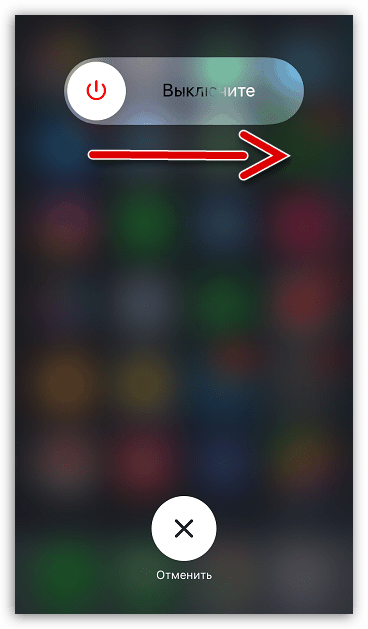
Više detalja: Kako ponovno pokrenuti iPhone
4. razlog: ponovno povezivanje na Wi-Fi
Ako je bežična točka prethodno radila ispravno, a nakon nekog vremena iznenada prestala, veza možda nije uspjela. Možete ga ukloniti ako zaboravite bežičnu mrežu, a zatim se ponovno povežite s njom.
- Da biste to učinili, otvorite postavke i odaberite odjeljak "Wi-Fi" .
- Na desnoj strani bežične mreže odaberite gumb izbornika, a zatim dodirnite stavku "Zaboravi ovu mrežu" .
- Ponovno odaberite Wi-Fi hotspot s popisa i ponovno se povežite.
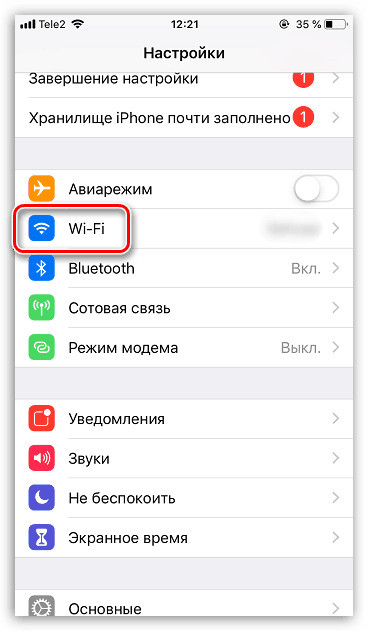
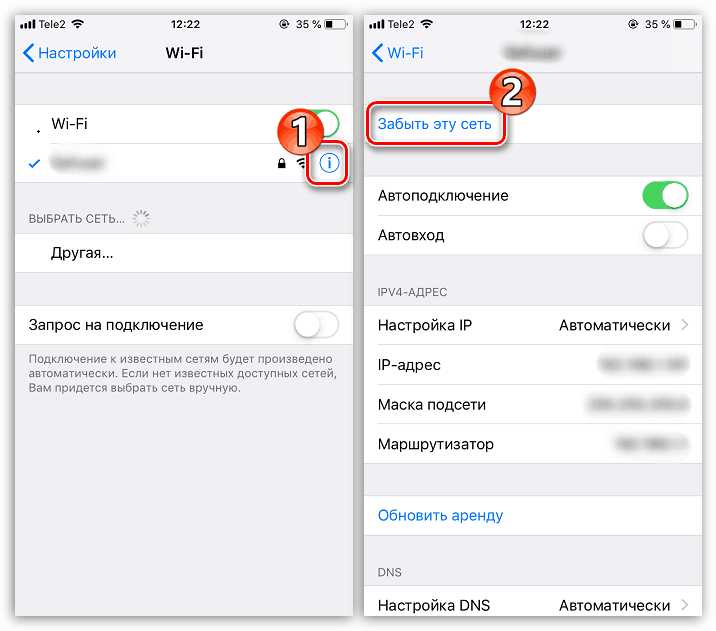
Razlog 5: Neuspjele mrežne postavke
iPhone automatski postavlja potrebne mrežne postavke, primjerice, koje pruža mobilni operater. Postoji mogućnost da nisu uspjeli, što znači da biste trebali pokušati izvesti postupak resetiranja.
- Da biste to učinili, otvorite postavke na telefonu, a zatim idite na odjeljak "Osnovno" .
- Na dnu prozora otvorite odjeljak "Reset" .
- U sljedećem prozoru odaberite "Poništi mrežne postavke" , a zatim potvrdite pokretanje ovog postupka unosom zaporke. Nakon nekoliko trenutaka telefon će biti spreman za rad - i morat ćete ponovno pokušati spojiti se na Wi-Fi.
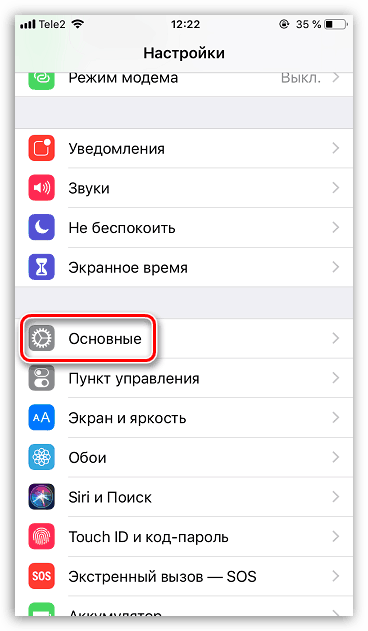
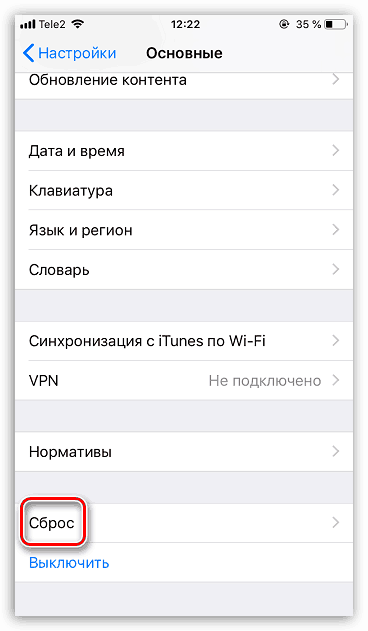
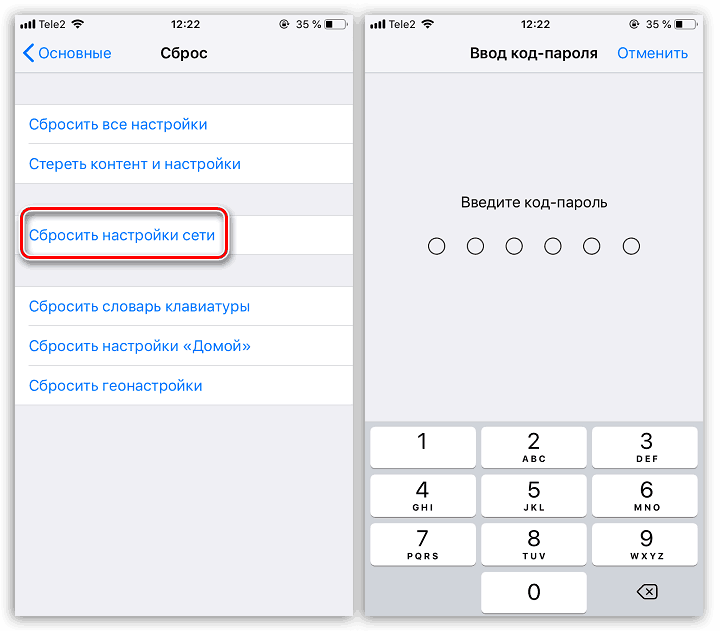
6. razlog: kvar operativnog sustava
Ako nijedan od gore navedenih načina nije pomogao, možete nastaviti s teškom artiljerijom - pokušajte resetirati telefon na tvorničke postavke.
- Da biste to učinili, morate ažurirati sigurnosnu kopiju na uređaju. Otvorite postavke i odaberite naziv vašeg Apple ID računa. U sljedećem prozoru idite na odjeljak "iCloud" .
- Otvorite stavku "Sigurnosna kopija" , a zatim dodirnite gumb "Sigurnosna kopija" . Pričekajte dok se proces izrade sigurnosne kopije dovrši.
- Sada možete ići izravno kako biste vratili iPhone na tvorničke postavke.
![Ponovno postavite sadržaj i postavke na iPhone uređaju]()
Više detalja: Kako izvršiti potpuno resetiranje iPhone uređaja
- Ako to ne pomogne, pokušajte potpuno ponovno instalirati firmver. Ali za to morate povezati telefon s računalom pomoću izvornog USB kabela i pokrenuti program. iTunes ,
- Dalje, smartphone će morati ući u DFU - poseban način za slučaj nužde, koji se koristi u slučaju kvarova u radu uređaja.
Više detalja: Kako staviti iPhone u DFU mod
- Ako se uspješno prijavite u DFU, iTunes će otkriti povezani uređaj i zatražiti od vas da izvršite jedinu dostupnu akciju - vratite gadget.
- Proces oporavka uključuje preuzimanje najnovijeg firmvera za uređaj, uklanjanje stare verzije iOS-a, a zatim čisto instaliranje novog. Pritom ne odspajajte smartphone s računala. Čim se postupak dovrši, na zaslonu telefona pojavit će se prozor dobrodošlice, što znači da možete nastaviti s aktivacijom.
Više detalja: Kako aktivirati iPhone
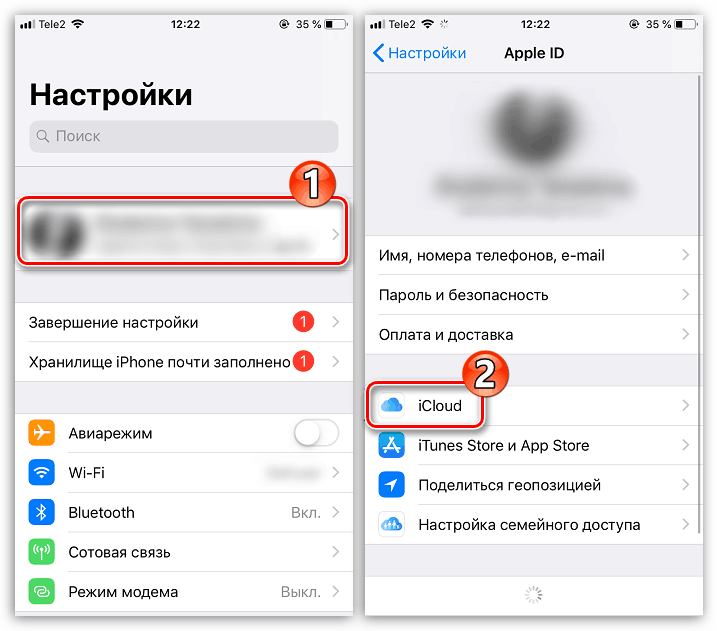
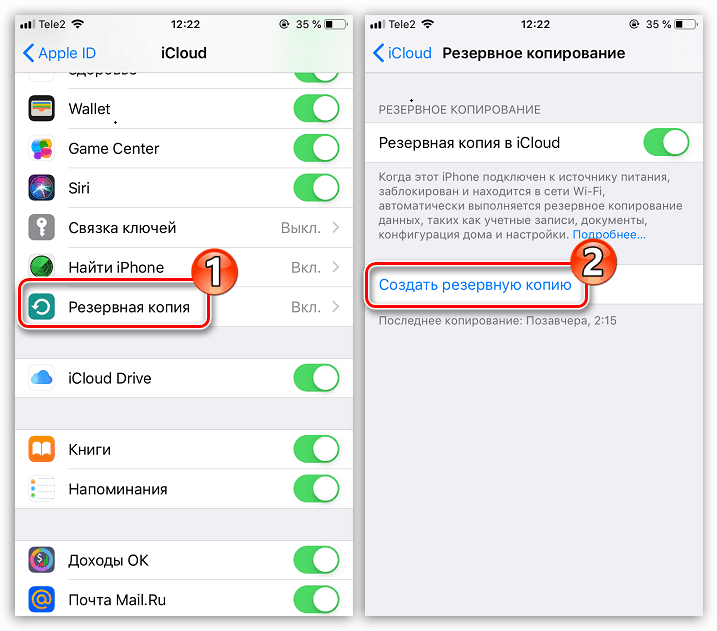
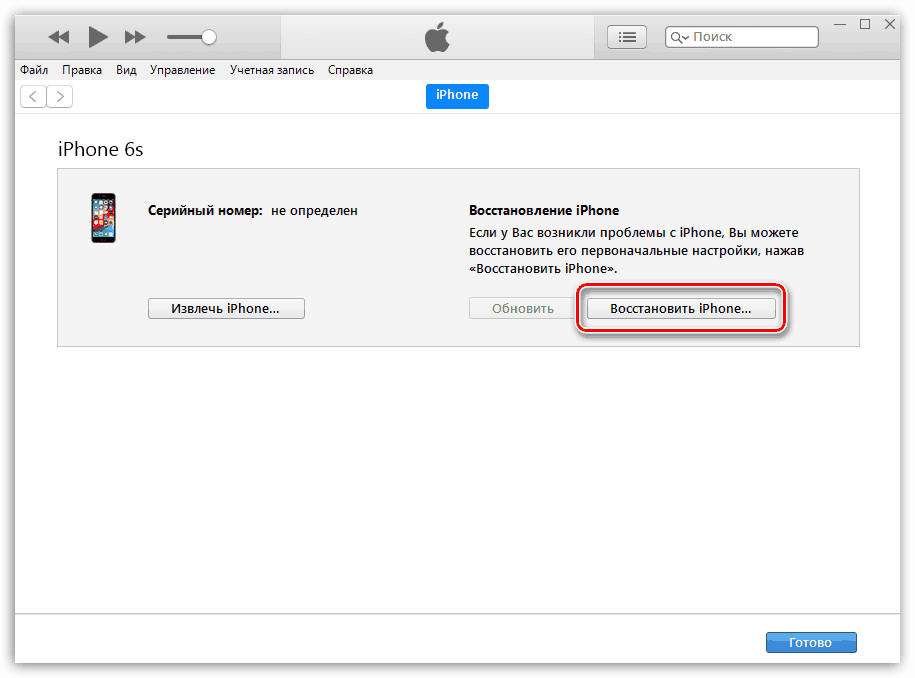
7. razlog: Neispravnost WiFi modula
Nažalost, ako nijedna od gore navedenih metoda nije pomogla u rješavanju problema s vezom na bežičnu mrežu, trebate biti svjesni neuspjeha WiFi modula na pametnom telefonu. S ovom vrstom greške, iPhone se neće spojiti na bilo koju bežičnu mrežu, a Internet će raditi isključivo putem mobilnih podataka.

U tom slučaju, trebate kontaktirati servisni centar, gdje će specijalist provesti temeljitu dijagnozu i sažeti je li problem u modulu. Ako se sumnja potvrdi - problemska komponenta će biti zamijenjena, nakon čega će iPhone u potpunosti raditi.
Koristite preporuke dane u članku i možete riješiti probleme s povezivanjem iPhone uređaja s bežičnim mrežama.